- PagerDuty /
- Intégrations /
- Guide d'intégration des webhooks Pingdom
Guide d'intégration des webhooks Pingdom
Pingdom est un outil simple et pratique pour surveiller la disponibilité de votre site web et de vos autres infrastructures. Il peut être facilement configuré pour envoyer des alertes à PagerDuty (par e-mail ou webhook), vous permettant ainsi de bénéficier des fonctionnalités complètes d'alerte et de suivi des incidents de PagerDuty.
PagerDuty ajoute des alertes bidirectionnelles par téléphone, SMS et e-mail à vos contrôles Pingdom existants. Vous pourrez également configurer la remontée automatique des alertes, gérer les alertes en déplacement depuis un téléphone mobile et planifier des astreintes.
Dans PagerDuty
Il existe deux manières d'intégrer PagerDuty avec les Webhooks Pingdom :
Intégrer à un service PagerDuty
- Créer une nouvelle intégration sur un service (nouveau ou existant), et pour le Type d'intégration sélectionner Pingdom .
- Accédez à la page d'intégration en cliquant sur son lien dans le Nom colonne dans le service Intégrations languette.
- Copiez le URL d'intégration et conservez-le dans un endroit sûr pour une utilisation ultérieure.

Intégration avec l'orchestration d'événements
L'intégration avec Event Orchestration vous permet d'acheminer les événements vers des services PagerDuty spécifiques en fonction de la charge utile de l'événement issue de l'outil intégré. Pour en savoir plus, consultez notre article sur Orchestration d'événements .
- Accéder à AIOps → Orchestration d'événements et sélectionnez votre orchestration préférée.
- Sélectionnez le Intégrations onglet puis copiez votre favori Clé d'intégration Collez la clé d'intégration dans l'URL d'intégration suivante et conservez-la dans un endroit sûr pour l'utiliser dans les étapes ultérieures :
https://events.pagerduty.com/x-ere/[YOUR_INTEGRATION_KEY_HERE]
Une fois la configuration de l'intégration terminée, vous reviendrez à cette interface pour spécifier comment acheminer les événements vers les services dans PagerDuty.
Dans Pingdom
- Dans le menu principal, allez à Intégrations sous le Intégrations menu, puis cliquez sur Ajouter une intégration .
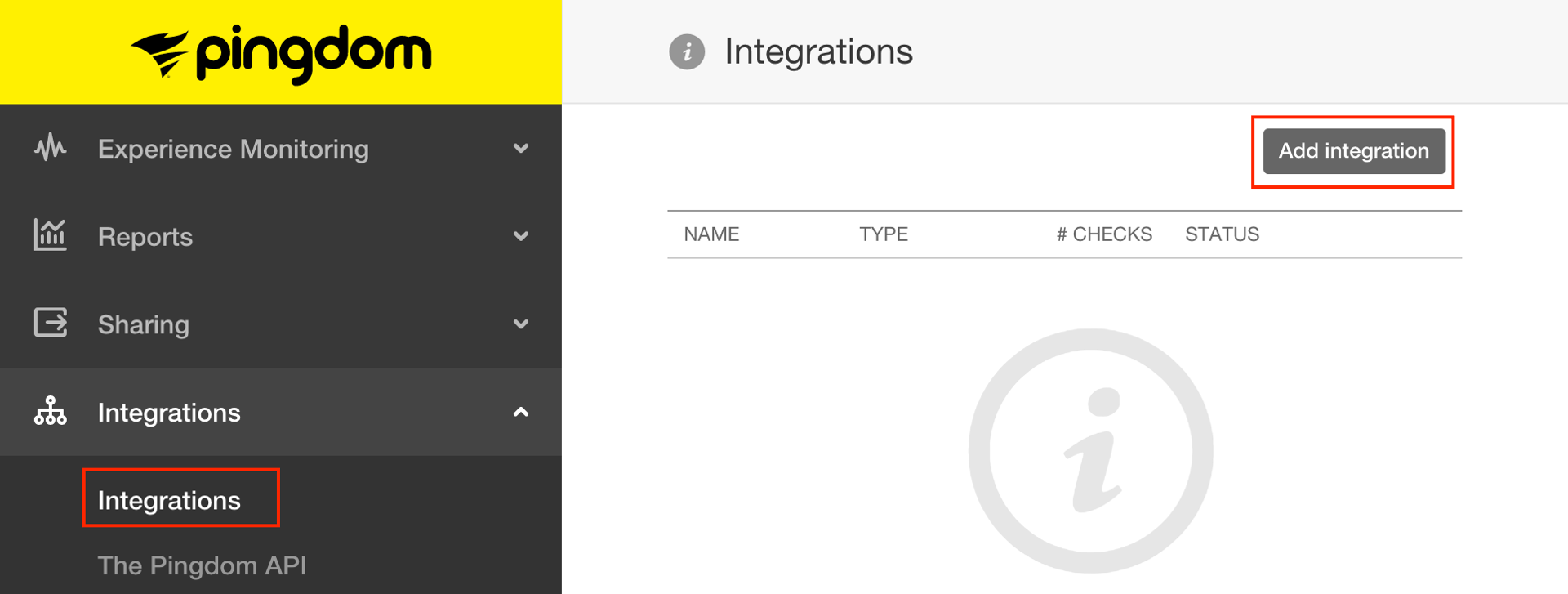
- Configurez l’intégration comme suit :
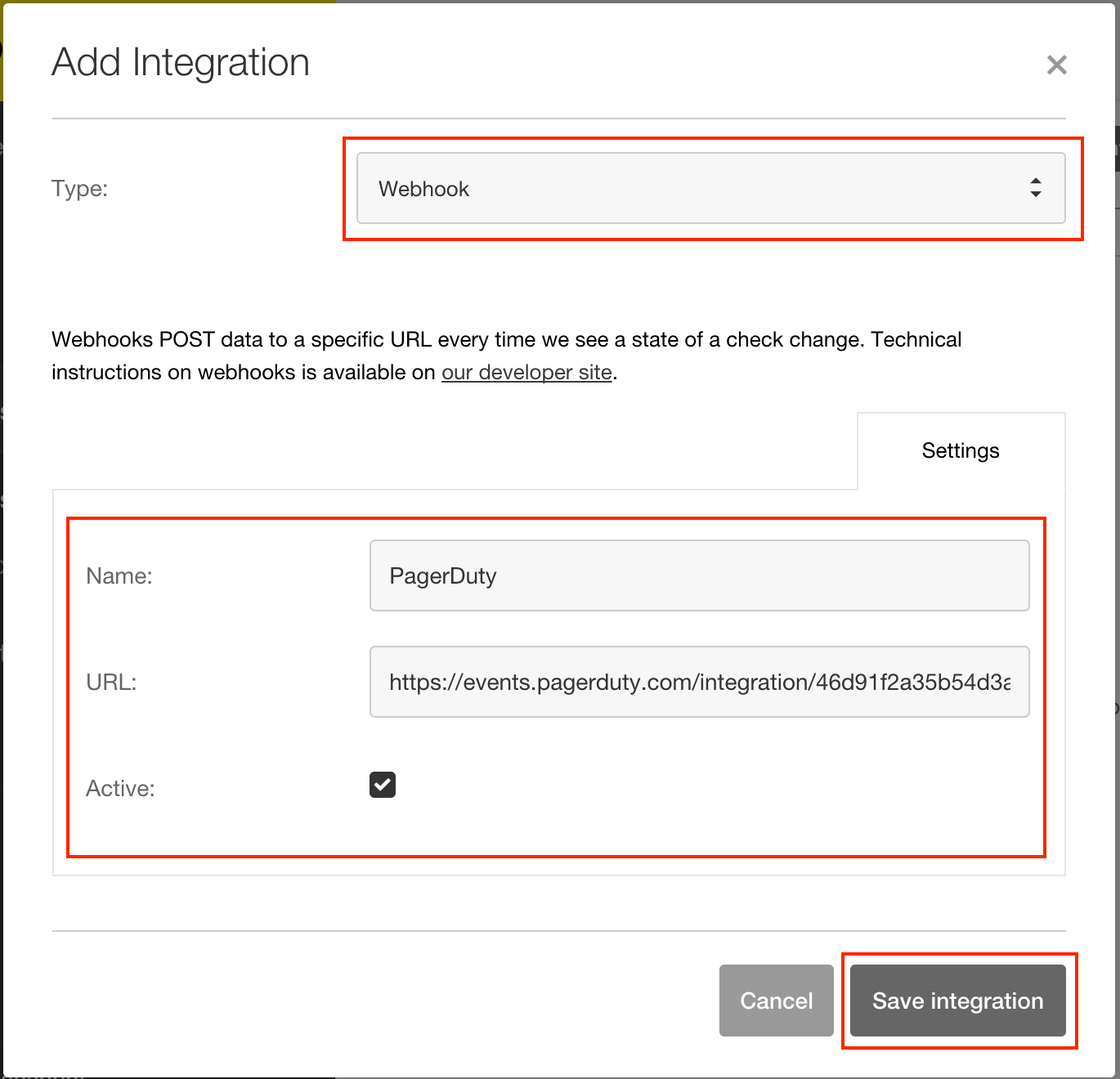
- Donnez-lui un caractère distinct Nom qui l'identifie comme étant une intégration PagerDuty .
- Pour le URL , coller dans le URL d'intégration copié dans les étapes ci-dessus.
- Assurez-vous que le Actif la case à cocher est cochée.
- Cliquez Enregistrer l'intégration.
- Pour utiliser l'intégration, accédez à l'un de vos chèques actifs et cliquez sur Vérification de l'édition .
- Faites défiler vers le bas de la Modifier la vérification modal, où vous trouverez le Connecter les intégrations section.
- Cochez la case à côté de la nouvelle intégration PagerDuty , puis cliquez sur Modifier le chèque pour sauver.
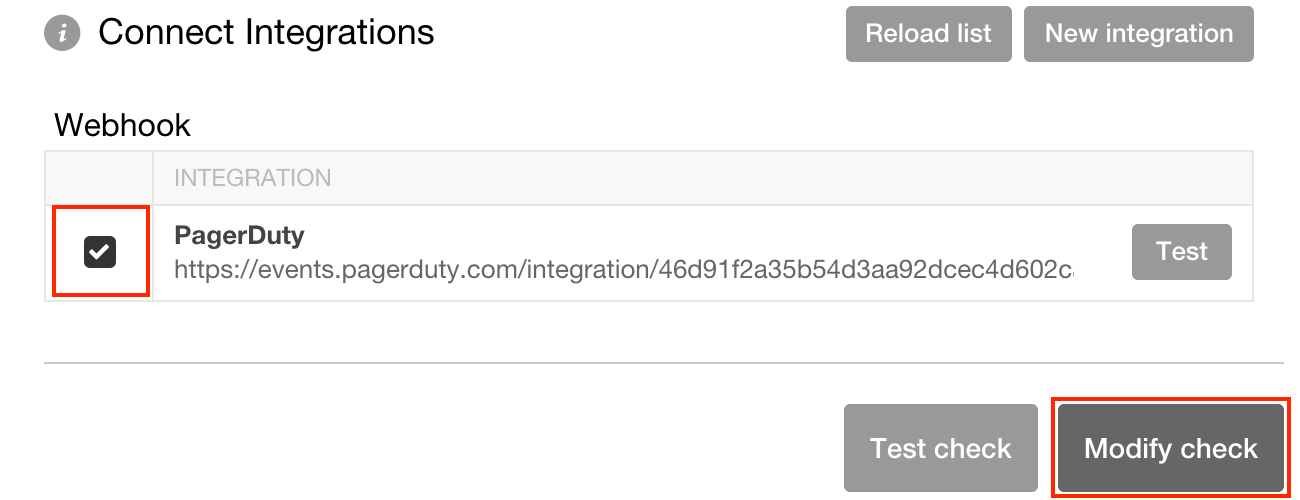
Questions fréquemment posées
Puis-je envoyer des alertes pour différentes vérifications Pingdom à différents services PagerDuty ?
Oui ! Répétez simplement les étapes de ce guide pour créer une autre intégration dans PagerDuty sur un autre service, puis ajoutez une nouvelle intégration dans Pingdom avec la nouvelle URL d'intégration.
Une fois cette opération effectuée, vous pouvez ajouter l’intégration aux contrôles qui déclencheront des incidents sur l’autre service PagerDuty en cas d’échec.
Prêt à commencer ?
Essayez gratuitement n’importe quel produit sur Operations Cloud .
Aucune carte de crédit requise.